Mac是以下產品之一 Apple,因此很明顯,他們將確保Mac計算機可以滿足Apple Music的要求。 不幸的是,情況並非總是如此。
就像 Apple Music 應用程序如何從 iPhone 上消失一樣,用戶也可能會遇到以下問題 Apple Music 無法在 Mac 上運行 。
壞消息是iOS設備與Mac計算機有很大不同。 因此,如果您習慣於iPhone和iPad,解決根本問題可能會有些困難。
本指南將向您展示為什麼Apple Music無法在Mac上播放,以及如何使用幾種方法對其進行修復。 首先,您首先必須了解Apple Music是什麼以及導致此問題的原因。
文章內容 第1部分。為什麼我的Apple Music無法在Mac上運行?第2部分。如何修復Mac上無法使用的Apple Music問題?第3部分。獎金:永久下載Apple Music,以避免Mac上無法使用Apple Music部分4。 概要
蘋果音樂 通常被視為音樂流媒體服務,僅此而已。 這種心態只會使您更難理解Mac版Apple Music的真正含義。 因此,首先,您需要對Apple Music的真正含義有一個大致的了解。
Apple Music 是 Apple Inc 於 2015 年向公眾發布的一項訂閱服務。雖然它取代了 Beats 訂閱服務,但它在短時間內大受歡迎,超過了 Amazon Music 和 Spotify.
Apple Music以其眾多功能而聞名。 我個人喜歡的一項功能是平台上的部分。 進入平台後,您將遇到幾個區域,包括“為您”部分,“發現”部分等等。
這些部分以不同的方式提供歌曲。 為您提供適合您口味的推薦,而發現則可讓您探索不同流派的不同歌手的歌曲。 您還可以在此平台上收聽播客,廣播電台,甚至觀看視頻。

儘管 Apple Music 有許多顯著的功能,但你仍然不能否認平台內部有問題。例如,許多Apple Music用戶經常抱怨Apple Music庫中的音樂遺失, Apple Music 庫中的歌曲變成灰色,或 Apple Music 播放緩慢或凍結等。問題因您使用的裝置而異。以下是 Apple Music 無法在 Mac 上運行的已知原因清單:
無論您使用的是 Mac、iPhone 還是 iPad,修復 Apple Music 無法運作問題的說明基本上相同。經過相當長的時間分析“Apple Music 無法在 Mac 上運行”,我們找到了六種方法來解決此問題:
雖然上面說的很簡單,但我們這裡還有一些細節可以給你指導。
當 Apple Music 在 Mac 上無法運行時,您只需強制關閉並啟動程式即可修復它。以下是您需要遵循的步驟:
步驟1.在iPhone的主螢幕上,從底部滑動到頂部。
步驟 2. 透過向側邊滑動找到並選擇 Apple Music 應用。
步驟 3. 找到所述應用程式後,點擊它並向上滑動以將其關閉。
步驟 4. 現在返回主畫面並再次開啟 Apple Music 應用程式。
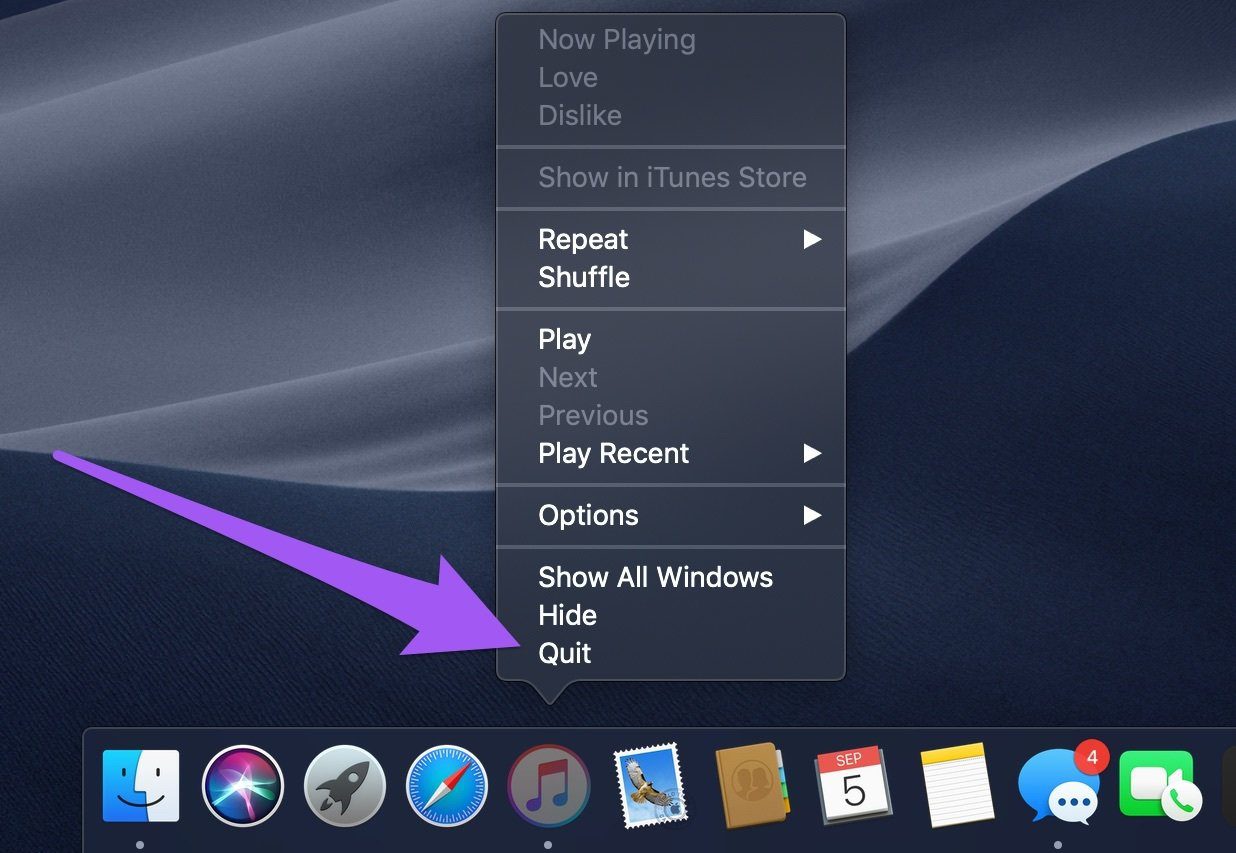
這應該可以解決一些小問題,包括 Apple Music庫未同步.
如果你使用 iTunes 您可能需要在設定中啟用一個選項來修復 Apple Music 在 Mac 上無法運行的問題,而不是 Apple Music。以下是您需要遵循的步驟:
步驟 1。 在您的計算機上啟動 iTunes 應用程序。
步驟 2. 點選功能表列上的編輯標籤。
步驟 3. 選擇首選項。
步驟 4. 前往「常規」標籤。
步驟 5. 現在在「偏好設定」視窗中開啟 iCloud 音樂庫
步驟 6. 點選「確定」按鈕。
這將解決iCloud音樂庫無法在iPhone上顯示的問題。

通常,macOS會定期從Apple接收更新,這就是為什麼您通常遇到的大多數錯誤會在下次更新時得到修復的原因。 因此,如果您不更新設備,最終將遇到應該已經解決的問題。 以下是更新macOS的步驟:
步驟 1. 在 Mac 上,按一下功能表列中的 Apple。
步驟 2. 點選系統偏好設定。
步驟 3. 選擇軟體更新。
如果有可用的更新,則此選項應該可用。 如果沒有,則可以繼續進行下一種方法。
如果仍然找不到解決無法在Mac上運行的Apple Music的解決方案,則很有可能您不需要進行修復。 也許您只是忘記了訂閱已經很久了。 這樣,您可以檢查訂閱狀態是否仍處於活動狀態:
步驟 1. 使用連接到 Mac 電腦的 iOS 裝置。
步驟 2. 轉到設置。
步驟 3. 點選您的 Apple ID。
步驟 4. 選擇訂閱。
步驟 5. 點選 Apple Music。
在此屏幕上,確保您在Apple Music上的訂閱狀態當前處於活動狀態。 如果不是,那麼您可以選擇訂閱計劃來解決此問題。

如前所述,如果您的 Apple Music 庫快取已滿,您自然會遇到問題。所以,首先要做的就是清除快取。清除音樂應用程式的快取可以幫助刪除任何可能導致 Apple Music 無法工作問題的臨時檔案。
您可以通過以下路徑在Mac上找到緩存:/Library/Caches/com.apple.itunes。 顯然,您要做的是通過選擇“移至廢紙rash”刪除此處的所有文件。 之後,轉到“廢紙folder”文件夾並清空該文件夾,以完全清除緩存中無用的內容。
有幾種方法可以檢查Apple Music的服務器狀態。 顯然,這並不能解決Mac上無法使用的Apple Music。 它所要做的就是讓您放心,知道問題出在服務器內而不是設備內。
無論如何,您可以通過執行以下操作來檢查服務器狀態 鏈接。 您可能還會尋找顯示服務器狀態的網站,例如Is Is Down Down Now等。
儘管Apple Music在Mac上無法正常運行的情況並不像iPhone那樣頻繁,但仍然是一個麻煩的問題。 如果您想完全避免遇到此類問題的可能性,建議您使用第三方轉換器。
TuneSolo Apple Music 音樂轉檔器 是可以轉換和 從Apple Music下載文件 並永遠保留它們。 有了這個工具,即使您的設備出現問題,您也可以保留歌曲。 您可以點擊下面的按鈕免費試用!
以下是該軟件的一些功能:

以下步驟詳細說明瞭如何下載 Apple Music 並將其永久保存 TuneSolo:
在您的計算機上,打開 TuneSolo 軟件。 確保 iTunes 當前已安裝在您的操作系統上。 然後您將看到一個列表。 從此列表中,選擇要下載/轉換的歌曲。

在下面,您將看到“輸出設置”區域。 您可以在此處更改不同的內容,例如格式,質量,編解碼器等。 我建議選擇MP3格式。

單擊窗口底部的“轉換”按鈕。 這將啟動轉換過程,但是您必須等到結束後再關閉軟件。
小提示: 打開Apple Music Converter之前,請確保關閉Apple Music / iTunes。 在歌曲轉換過程中,請不要在Apple Music / iTunes上進行任何操作。

Apple Music 無法在 Mac 上運行 不是一個很常見的任務。 此類問題在 iPhone 上可能是正常現象,但對於 Mac 用戶而言並非如此。 所以如果你遇到這個問題,你會遇到很多麻煩。
好消息是您不必經歷解決此問題的所有麻煩。 雖然我詳細介紹了六種方法,但您可以通過使用來簡單地避免此類問題 TuneSolo 蘋果音樂轉換器。 它可以幫助您輕鬆下載Apple Music歌曲和專輯,以便您可以免費離線收聽您喜愛的音樂。
版權所有© Posh Import TuneSolo Software Inc. 保留所有權利。
發表評論
1.你的名字
2.您的電子郵件信箱
3.您的評論
提交